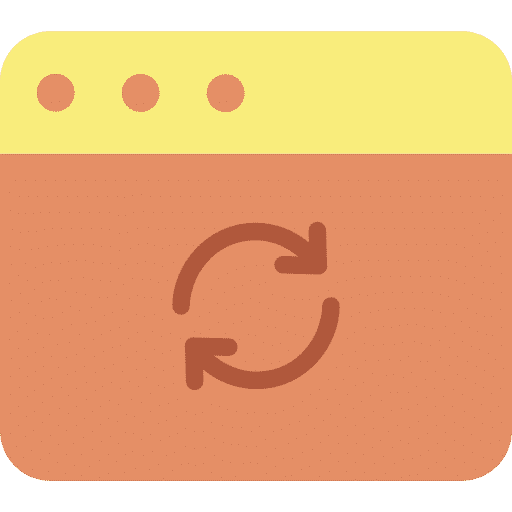Windows 11 bietet eine Option zum Herunterladen und Installieren optionaler Updates. Hierbei handelt es sich um Updates, die nicht erforderlich (aber notwendig) sind, damit gekoppelte Geräte ordnungsgemäß funktionieren.
In der Regel handelt es sich dabei um Pakete für Microsoft- und Drittanbieterprodukte, Funktionsupdates, optionale monatliche Updates und Treiber für verschiedene Hardwaregeräte wie Drucker, Kameras, Netzwerkadapter usw.
Optionale Updates sind für Windows 11 nichts Neues. Die Wahl, ob bestimmte optionale Updates installiert werden sollen, gibt es seit Windows 10. Früher konnte man auch Treiber von installieren oder aktualisieren Geräteverwaltung. Diese Option wurde jedoch entfernt und sie sind jetzt nur noch über die Einstellungen „Optionale Updates“ verfügbar.
Installieren Sie optionale Updates und Treiber in Windows 11
Klicken Sie mit der rechten Maustaste auf die Startschaltfläche. Klicken Sie im Menü auf Einstellungen. Klicken Sie links "Windows Update" und klicken Sie dann auf „Erweiterte Optionen“.
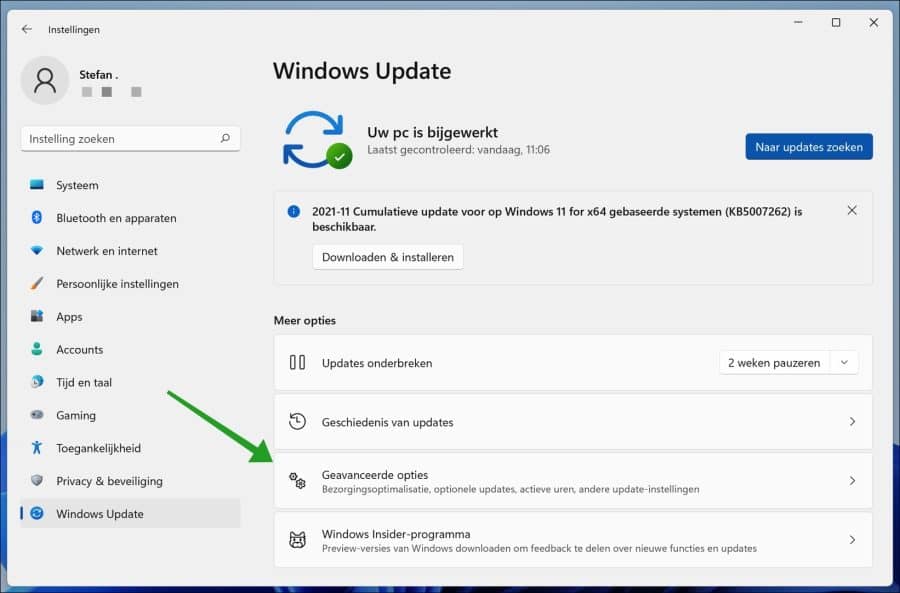
Klicken Sie dann auf „Optionale Updates“. Funktions-, Qualitäts- und Treiber-Updates.
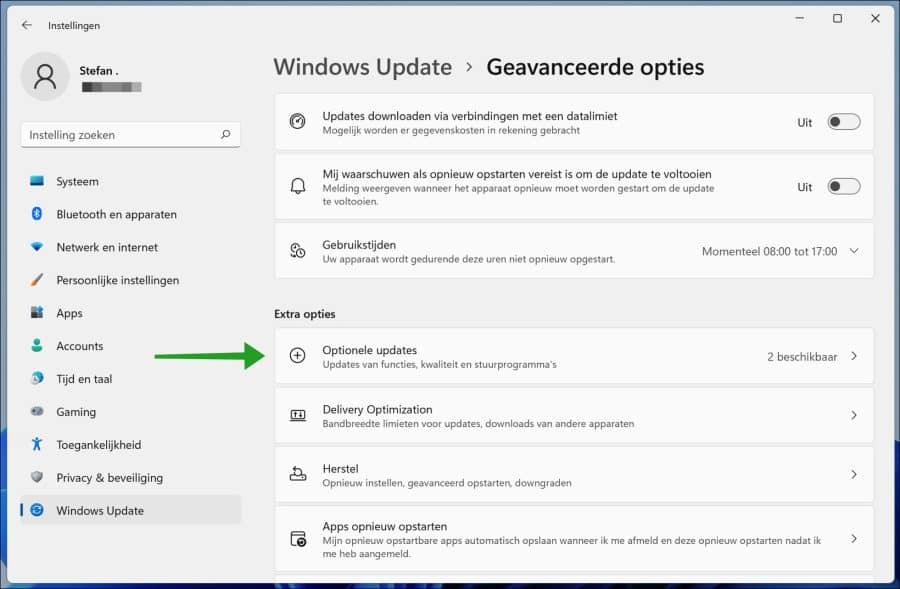
Wenn optionale Updates oder Treiber zur Installation verfügbar sind, sehen Sie dies in der Übersicht. Wählen Sie die Updates aus, die Sie installieren möchten, und klicken Sie auf die Schaltfläche „Herunterladen und installieren“.
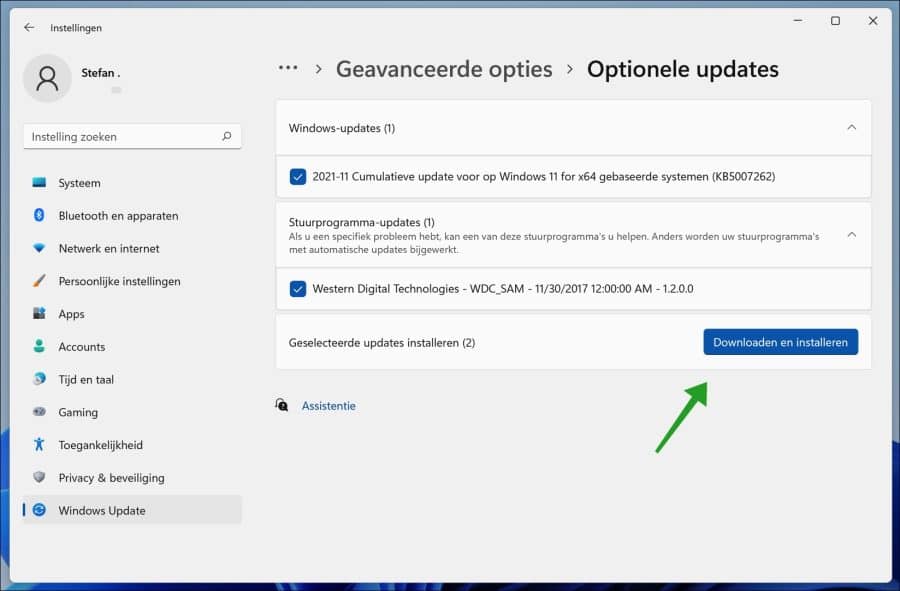
Sobald Sie die oben genannten Schritte ausgeführt haben, werden die optionalen Updates heruntergeladen und auf dem Computer installiert. Abhängig vom Update müssen Sie möglicherweise auch Ihren Computer neu starten, damit die Änderungen wirksam werden.
Treiberaktualisierungen werden Ihnen nur angezeigt, wenn sie für Ihre Computerkonfiguration verfügbar sind. Andernfalls werden sie nicht auf der Seite angezeigt. Wenn Sie ein bestimmtes Gerät aktualisieren müssen, konsultieren Sie am besten die Support-Website des Herstellers, um die neuesten Treiber herunterzuladen und zu installieren.
Lees meer:
- Deinstallieren Sie Windows-Updates über die Eingabeaufforderung.
- 2 Möglichkeiten, kürzlich installierte Updates anzuzeigen.
- Installieren Sie Windows-Updates manuell über den Windows-Update-Katalog.
- Installieren Sie Windows 11 auf einem nicht unterstützten PC.
- 8 Tipps, um Windows 11 schneller zu machen.
Ich hoffe, das hat Ihnen geholfen. Vielen Dank fürs Lesen!